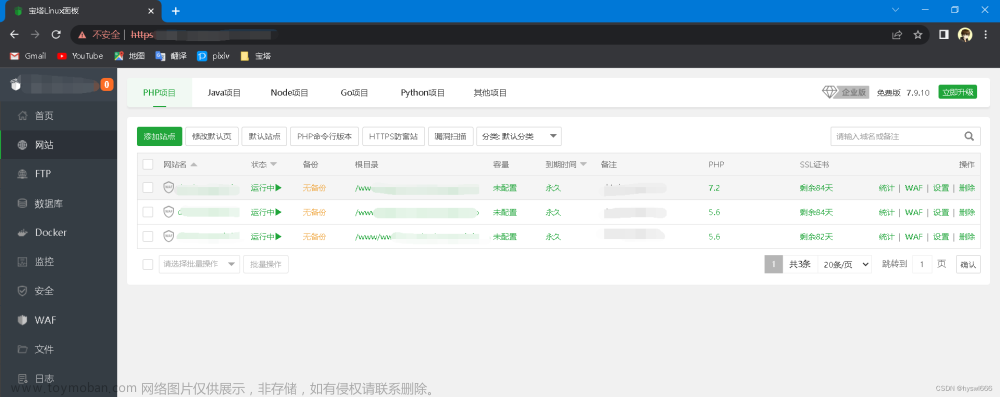本文是根据网络上的资料后自行组合整理,
网站面板下载地址:宝塔
x-ui面板项目地址: x-ui
Cloudflare WARP一键脚本项目地址: Cloudflare WARP
服务器版本:Ubuntu 22.04 x64
域名托管:cloudflare
宝塔安装
Ubuntu/Deepin安装脚本
wget -O install.sh https://download.bt.cn/install/install-ubuntu_6.0.sh && sudo bash install.sh ed8484bec

一键安装lnmp
这边的话根据自己配置来,后续可以安装cms 比如wordpress等

域名添加A记录指向宝塔
我这里用test.xx.com 来做演示

宝塔新建站点,里面可以放网站程序啥的

申请证书

安装x-ui
bash <(curl -Ls https://raw.githubusercontent.com/vaxilu/x-ui/master/install.sh)
设置好用户名,密码,端口

是不是发现ip:端口 访问不了?

那是因为防火墙没关,我这里不关防火墙,宝塔点击安全-放行端口(这个是服务器的防火墙),如果你使用的vps服务商有 防火墙,记得这个也要去开放端口号

x-ui 面板 修改 入口
先登录
修改路径后重启面板
添加反向代理
反复测试,不进行反向代理时,宝塔和x-ui共存时,能设置,但是x-ui生成出来的 无法使用,没有网


data 那个地方注意,端口要放行,这个端口时x-ui搭建的vmess 的端口
location ^~ /mail {
proxy_pass http://127.0.0.1:12345/main;
proxy_set_header Host $host;
proxy_set_header X-Real-IP $remote_addr;
proxy_set_header X-Forwarded-For $proxy_add_x_forwarded_for;
}
location ^~ /data {
proxy_redirect off;
proxy_pass http://127.0.0.1:23333;
proxy_http_version 1.1;
proxy_set_header Upgrade $http_upgrade;
proxy_set_header Connection "upgrade";
proxy_set_header Host $http_host;
proxy_read_timeout 300s;
# Show realip in v2ray access.log
proxy_set_header X-Real-IP $remote_addr;
proxy_set_header X-Forwarded-For $proxy_add_x_forwarded_for;
}
可以通过域名访问了
添加入站列表

放行端口
复制链接

开启bbr
x-ui


你会发现网速依旧很慢并且错误代码1020

安装 Cloudflare WARP
# Cloudflare WARP 一键配置脚本 功能菜单
bash <(curl -fsSL git.io/warp.sh) menu

先4 后 7
没问题了
 文章来源:https://www.toymoban.com/news/detail-565608.html
文章来源:https://www.toymoban.com/news/detail-565608.html

日本时3M,美国时20M左右,不知道为啥,能用就行,就这样吧文章来源地址https://www.toymoban.com/news/detail-565608.html
到了这里,关于宝塔+x-ui面板共存,并使用Cloudflare WARP一键脚本解决openai 1020错误代码的问题记录的文章就介绍完了。如果您还想了解更多内容,请在右上角搜索TOY模板网以前的文章或继续浏览下面的相关文章,希望大家以后多多支持TOY模板网!